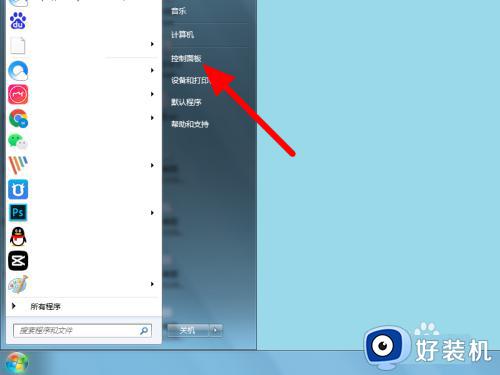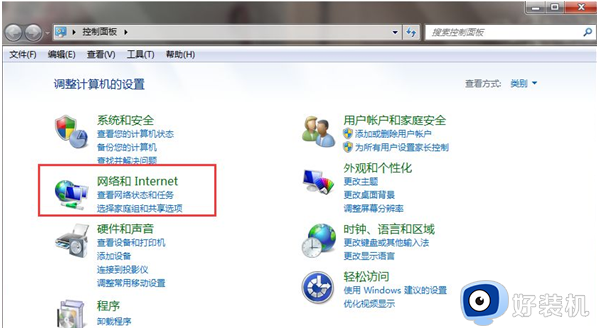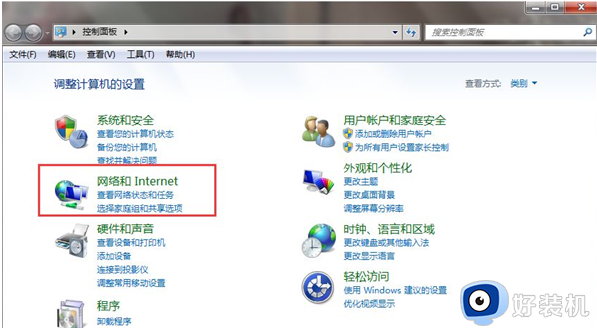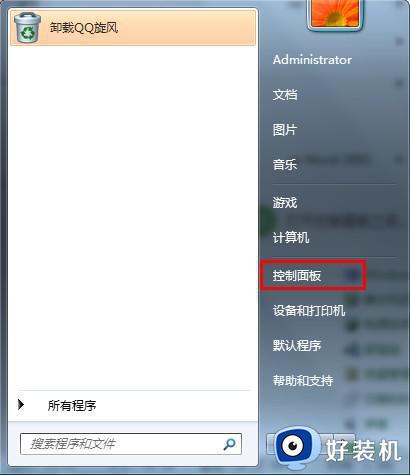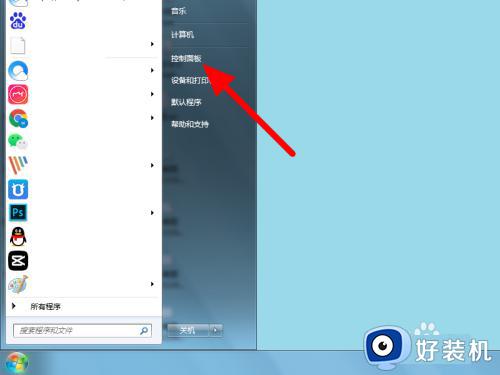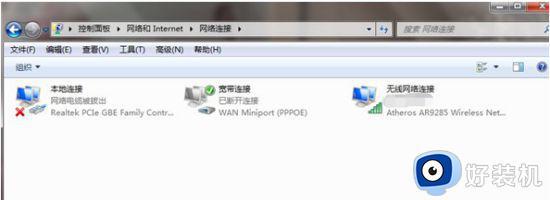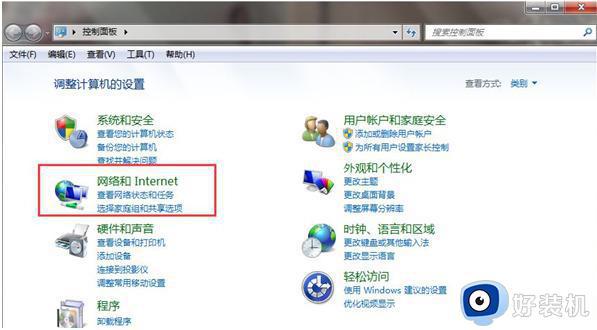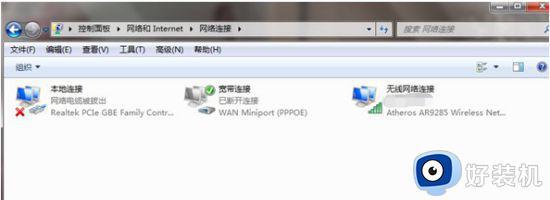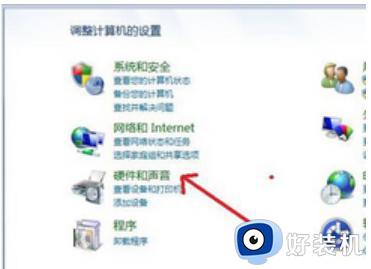win7重装系统连不上网怎么办 重装win7系统后无法连接到网络修复方法
有时候在win7电脑运行出现故障时,我们可以通过重装系统的方式来彻底修复,可是当用户的win7系统重装之后却遇到了无法连接到网络的情况,可能是电脑在安装系统的过程中出现了一些内部组件的冲突或者是因为网卡驱动没有安装好导致的,那么win7重装系统连不上网怎么办呢?今天小编就来教大家重装win7系统后无法连接到网络修复方法。
推荐下载:win7旗舰版正式版
具体方法:
适配器
1、在开始菜单下,点击控制陵涛面板。
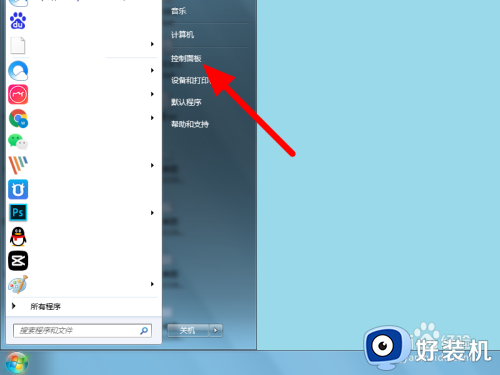
2、在控制面板界面,点击查看网络状态和任务。
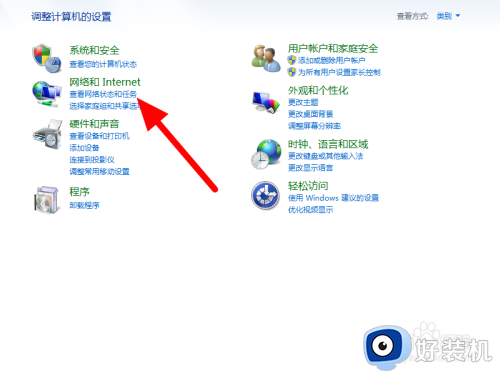
3、在网络状态界侨块言面,点击更改诸篇适配器设置。
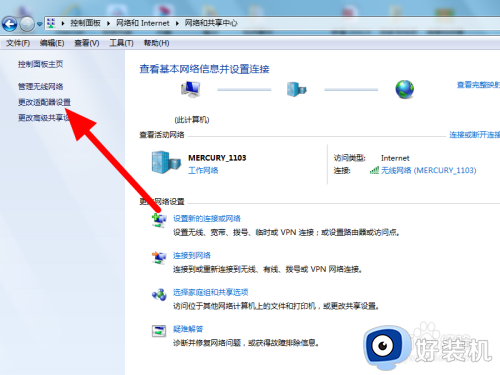
4、选中禁用的适配器鼠标右击,点击启用,即可恢复。
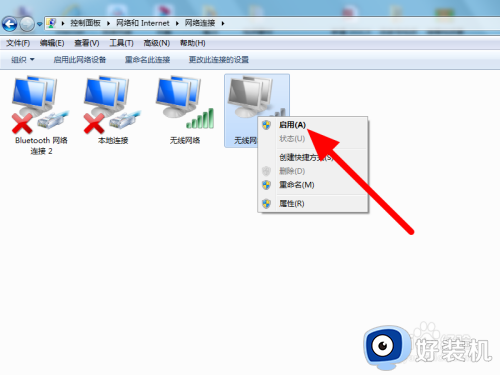
dns
1、选中适配器右击,点击属性。
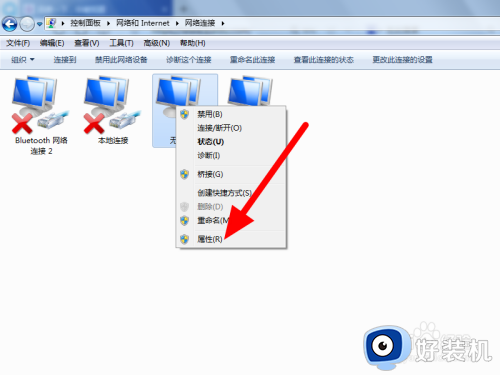
2、在属性界面,点击Internet协议版本4。
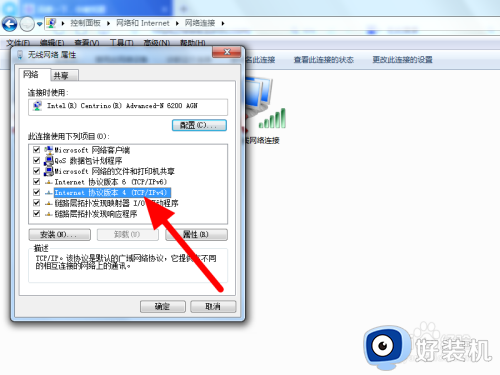
3、选择自动获得ip和dns,点击确定,这样就可以恢复。
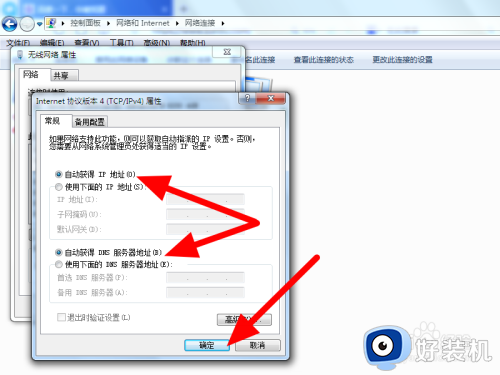
更新驱动
1、在电脑桌面选中计算机,鼠标右击,单击属性。
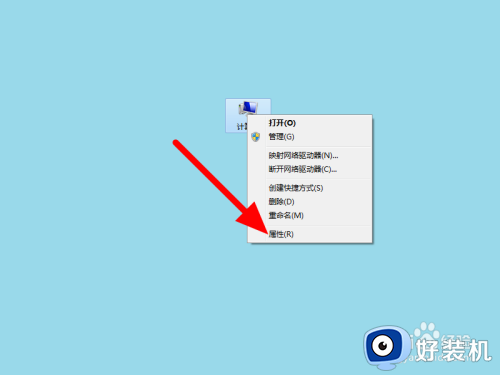
2、在属性界面,点击设备管理器。
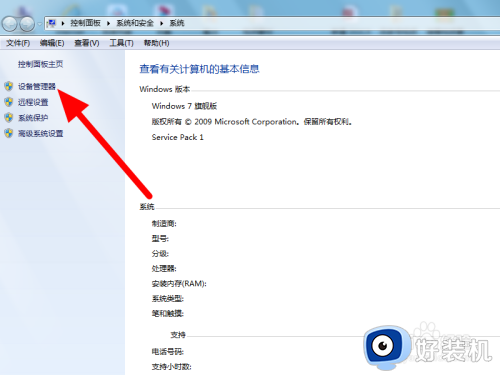
3、选择适配器鼠标右击,点击更新驱动程序软件即可。
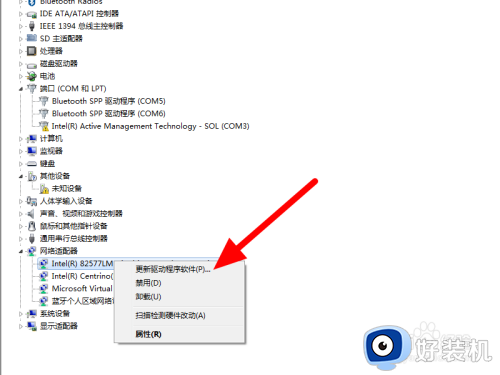
上述就是小编教大家的重装win7系统后无法连接到网络修复方法了,有遇到相同问题的用户可参考本文中介绍的步骤来进行修复,希望能够对大家有所帮助。